Cum să vezi câți bani ai cheltuit pe Amazon
Publicat: 2022-08-21
Majoritatea dintre noi am cheltuit destul de mulți bani pe Amazon de-a lungul anilor, mai ales în timpul pandemiei. Dacă ești curios exact câți bani ai cheltuit vreodată pe contul tău Amazon, există o modalitate de a verifica totalul.
De ce să vă verificați istoricul achizițiilor Amazon?
Pentru unii oameni, urmărirea atentă a achizițiilor face parte din operațiunile lor de afaceri. De fapt, instrumentele pe care le vom folosi în porțiunea de instrucțiuni a articolului sunt destinate utilizării în afaceri, dar le împrumutăm pentru a le folosi în istoria noastră de achiziții.
Pentru noi ceilalți, însă, este în mare măsură o chestiune de curiozitate. Ne-am uitat la cum să verificăm prima dvs. achiziție Amazon - prima mea achiziție Amazon, un manual, a fost destul de plictisitor - și astăzi, vom săpă și mai adânc în istoricul dvs. de achiziții Amazon pentru a ajuta la rezolvarea a tot felul de curiozități.
Dacă v-ați întrebat vreodată cât ați cheltuit în total pe Amazon, care a fost cea mai scumpă achiziție a dvs., cât cheltuiți în fiecare an în valul dvs. de cumpărături de Crăciun de ultimă oră centrate pe Amazon sau orice altceva care poate fi cuantificat și aranjat despre obiceiurile tale de cheltuieli Amazon, poți să afli și să afli.
Cum să vezi totalul achizițiilor tale Amazon și multe altele
Nu putem analiza datele pe care nu le avem, așa că primul pas este să puneți mâna pe datele dvs. de achiziție Amazon într-un mod ușor de sortat și analizat. Parcurgerea prin ani de achiziții în interfața standard a istoricului comenzilor Amazon și totalizarea manuală a lucrurilor nu o va reduce.
Solicitați istoricul achizițiilor comenzii dvs. Amazon
În timp ce sunteți conectat la contul dvs. Amazon pe un computer (nu la aplicația de pe telefon sau tabletă), navigați la meniul Rapoarte istoric comenzi.
Puteți sări direct la meniu folosind această adresă URL. Puteți face acest lucru făcând clic pe „Conturi și liste” și apoi selectând „Conturi” din meniul derulant.
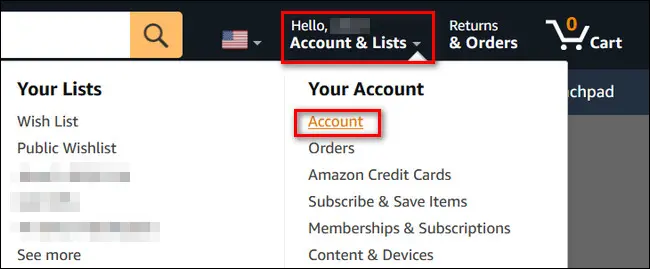
În pagina principală a Contului, derulați în jos la secțiunea „Preferințe de comandă și cumpărături” și faceți clic pe „Descărcați rapoartele de comandă”.
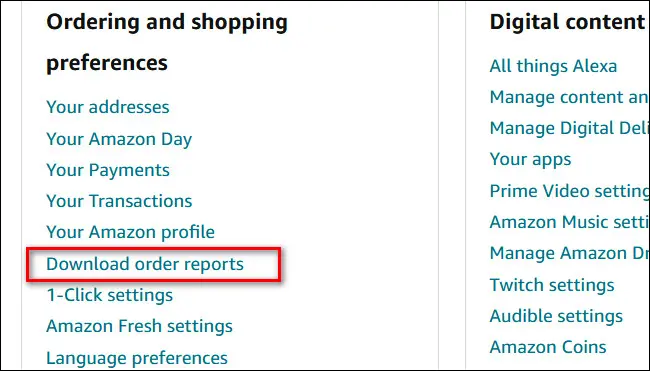
Odată ce vă aflați în subpagina rezultată, „Rapoarte istoricul comenzilor”, puteți utiliza caseta „Solicitare raport istoricul comenzilor” din partea de sus a paginii pentru a solicita rapoartele de care avem nevoie.
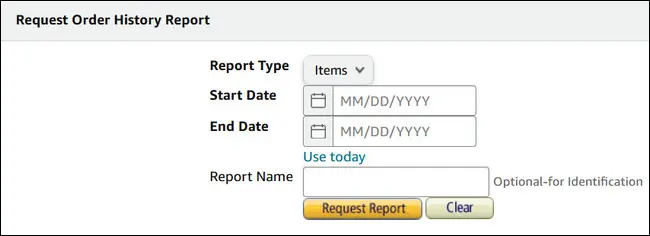
Pentru a obține o privire exactă asupra istoricului dvs. Amazon și pentru a ne oferi posibilitatea de a răspunde la întrebări precum cât ați cheltuit de-a lungul anilor, trebuie de fapt să solicităm mai multe rapoarte.
În primul rând, trebuie să solicitați un raport „Articole” cu o dată de începere care să corespundă cu prima achiziție Amazon și care se încheie cu data curentă. Aceasta va genera un raport, într-un format de foaie de calcul cu valori separate prin virgulă (fișier .CSV), care arată fiecare achiziție și datele asociate.
În al doilea rând, trebuie să solicitați rapoarte suplimentare pentru tipul de raport „Rambursări” — puteți sări peste solicitarea tipului de raport „Retururi”, deoarece datele privind returnările afișează numai articolele returnate fizic către Amazon, nu includ suma monetară și nu includ date. pentru articolele pentru care ați primit o rambursare, dar nu ați returnat un articol (cum ar fi obținerea unei rambursări pentru un transport deteriorat sau pierdut).
Dacă aveți un cont Amazon cu un istoric de achiziții îndelungat, fiți avertizat că este posibil să trebuiască să așteptați oriunde de la minute la ore pentru ca solicitarea să fie finalizată.
În unele cazuri, s-ar putea chiar să ajungeți la o solicitare de raportare eșuată. Dacă se întâmplă acest lucru, vă recomandăm să împărțiți datele istoricului achizițiilor. Deci, în loc să solicitați un raport de articole care se întinde de la 01/01/1999 până în prezent, alegeți un loc din mijloc și împărțiți-l ca de la 01/01/1999 la 12/31/2011 și apoi 01/01/2012 până în prezent . Veți primi două rapoarte, dar sunt doar date simple din foi de calcul pe care le puteți îmbina.
Cum să vă analizați istoricul achizițiilor Amazon
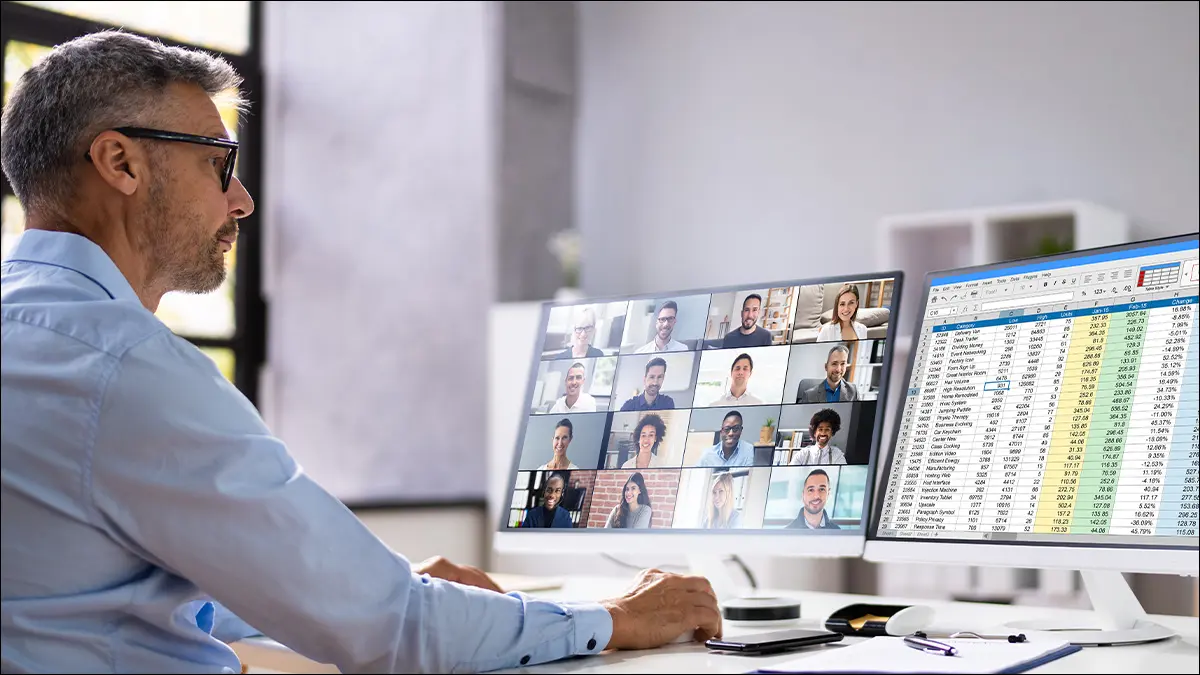
Odată ce aveți fișierele CSV, este doar o chestiune de a le deschide în aplicația de calcul preferată și de a utiliza unele funcții de bază ale foii de calcul, cum ar fi însumarea și sortarea, pentru a extrage datele pe care le doriți. Puteți utiliza Microsoft Excel, Google Sheets, OpenOffice Calc sau Apple Numbers sau orice altă aplicație pentru foi de calcul care acceptă CSV

Cu foaia de calcul „Articole” și foaia de calcul „Rambursări” încărcate, iată câteva întrebări interesante la care poți răspunde despre istoricul achizițiilor tale Amazon și cum să le răspunzi.
Formatarea acestor foi de calcul cu istoricul achizițiilor Amazon a rămas foarte consistentă de-a lungul timpului, cu rapoarte pe care le-am extras la anumite momente de-a lungul anilor folosind aceleași convenții de formatare. În următoarele instrucțiuni, vom face referire la litera și titlul coloanei cu încredere că va arăta la fel pentru dvs., dar vă rugăm să ajustați instrucțiunile pentru a reflecta orice modificări aduse aranjamentului coloanei.
Care a fost primul lucru pe care l-am cumpărat de pe Amazon?
Puteți căuta în pagina obișnuită Comenzi de pe contul dvs. Amazon pentru a vedea primul lucru pe care l-ați cumpărat vreodată de pe Amazon. Sau, în foaia de calcul Articole, puteți sorta coloana A, „Data comenzii” folosind funcția de sortare AZ. Intrarea de sus ar trebui să fie cea mai devreme achiziție. În cazul meu, este manualul pe care l-am menționat la începutul articolului.
LEGATE: Cum să vedeți prima achiziție Amazon pe care ați făcut-o vreodată
Câte comenzi Amazon am plasat?
Numărul de comenzi Amazon pe care le-ați plasat pe Amazon este numărul total de rânduri din foaia de calcul „Articole” minus unul (deoarece un rând al foii de calcul este antetele din partea de sus). Dacă foaia de calcul are 1.295 de linii, de exemplu, ați jucat 1.294 de comenzi pe Amazon.
Dacă doriți să știți câte comenzi ați plasat, fără retururi și rambursări pentru expedierile deteriorate și altele, puteți scădea și aceeași valoare (număr de rânduri minus unu) găsită în foaia de calcul „Rambursări” din totalul comenzilor dumneavoastră.
Cât am cheltuit pe Amazon?
Pentru a obține o privire exactă asupra cât ați cheltuit pe Amazon de-a lungul anilor, trebuie să folosim funcția SUM pentru a adăuga două valori: cât ați plătit Amazon și cât v-au rambursat.
Mai întâi, în foaia de calcul „Elemente”, trebuie să găsiți coloana AD, „Total articol”. Această coloană indică ce ați plătit de fapt cu taxa inclusă. Alte coloane din foaia de calcul, cum ar fi coloana M „Prețul de achiziție pe unitate”, arată prețul fără taxe, iar coloana L, „Preț de listă pe unitate”, arată prețul de listă, nu prețul real.
Derulați în partea de jos a coloanei și creați o funcție simplă de sumă în aplicația pentru foi de calcul, cum ar fi =SUM(AD2:ADX) unde valoarea finală X este valoarea ultimului rând de date, cum ar fi AD1209 . Valoarea rezultată este suma coloanei și reprezintă suma totală de bani pe care ați plătit-o pe Amazon.
Acum, repetați procesul creând o funcție SUM în raportul „Rambursări”. Deoarece raportul de rambursare oferă rambursarea prețului de achiziție și rambursarea taxei în coloane separate, trebuie să le combinăm. Derulați în jos și combinați coloana J „Suma de rambursare” cu coloana K „Suma de rambursare a taxei” folosind funcția =SUM(J2:JX, K2:KX) unde ați înlocuit X cu numărul rândului final, cum ar fi J40 și K40 .
Acum doar scădeți valoarea achiziției și a rambursării taxelor din valoarea totală pe care tocmai am creat-o în foaia de calcul „Articole”. Dacă istoricul total de achiziții ajunge la 20.000 USD și istoricul total al rambursărilor ajunge la 1.600 USD, atunci suma totală pe care ați cheltuit-o de fapt pe Amazon este de 18.400 USD.
Ce articole au fost cadouri?
Răspunsul la această întrebare particulară este puțin dificil, deoarece nu fiecare cadou pe care l-ați achiziționat de pe Amazon a fost neapărat expediat de Amazon destinatarului.
Este posibil să trebuiască să studiați cu atenție datele și să căutați achiziții făcute în preajma sărbătorilor pe care le sărbătorești, cum ar fi ziua de naștere a membrilor familiei, Crăciunul sau alte sărbători cu cadouri, pentru a le face cu adevărat.
Dar dacă folosești foarte mult Amazon pentru a trimite cadouri prietenilor și familiei din întreaga țară, ai noroc. Puteți sorta coloana T, „Numele adresei de expediere”, pentru a sorta toate expedierile dvs. Amazon după numele destinatarului lor. Apoi sări peste propriul tău nume și uită-te la tot ce ai trimis tuturor celorlalți.
Care este cel mai scump lucru pe care l-am cumpărat de pe Amazon?
Pentru a găsi cel mai scump lucru pe care l-ați achiziționat de pe Amazon, puteți alege să sortați după prețul înainte de impozitare sau după preț. Înainte de a face acest lucru, totuși, este un fel de joc distractiv să încerci să ghicești ce crezi că este articolul. Eu, de exemplu, am ghicit că, cu siguranță, cel mai scump lucru pe care l-am cumpărat vreodată de la Amazon a fost un GPU, un monitor de ultimă generație sau un alt kit tehnic la fel de scump.
După ce ați ghicit, pur și simplu sortați coloana AD „Total articol” (pentru prețul după impozitare) sau coloana M „Prețul de achiziție pe unitate” (pentru prețul înainte de impozitare) cu funcția de sortare ZA pentru a afișa cea mai mare valoare la partea de sus a paginii.
Un GPU și un monitor de ultimă generație au fost, de fapt, printre primele 10 cele mai scumpe achiziții ale mele, dar se pare că primele două lucruri au fost un scaun cu rotile ultra-ușor pentru socrul meu și un aer premium pentru fereastră în stil șa. balsam.
Dintre toate sortările pe care le-am făcut, trebuie să spun că sortarea după cele mai scumpe achiziții a ajuns să fie metoda mea preferată de analiză a datelor. Când m-am uitat la totalul banilor cheltuiți și am trecut peste istoricul achizițiilor în general, am rămas cu un sentiment de „Ce fac cu viața mea? Am cumpărat o mulțime de lucruri proaste de-a lungul anilor.”
Dar, printre cele mai scumpe lucruri pe care le-am achiziționat, toate sunt fie încă în uz, fie au fost folosite până s-au uzat sau au fost pensionate. Ceea ce cred că compensează achizițiile mele mai dubioase, cum ar fi echipamentul de fitness folosit rar sau când am cumpărat acea lopată de zăpadă bizară cu roata gigantică, nu?
Să sperăm că veți ajunge la aceleași concluzii, dar orice nugget găsiți în istoricul dvs. de achiziții Amazon, cel puțin acum știți unde să găsiți aceste informații și cum să le analizați înapoi și înainte.

